Trong thời đại số hóa, hình ảnh đóng vai trò cực kỳ quan trọng trong việc truyền tải thông điệp và thu hút sự chú ý, dù là cho mục đích cá nhân hay chuyên nghiệp. Đối với website của Nhà Thiếu Nhi Quận 7, việc cung cấp thông tin về các hoạt động, sự kiện hay giới thiệu các lớp năng khiếu qua hình ảnh đẹp mắt, chuyên nghiệp là điều cần thiết. Tuy nhiên, không phải ai cũng có kỹ năng hoặc điều kiện để sử dụng các phần mềm thiết kế phức tạp. May mắn thay, các công cụ thiết kế trực tuyến miễn phí như Canva đã ra đời, giúp mọi người dễ dàng tạo ra những sản phẩm hình ảnh ấn tượng. Bài viết này sẽ hướng dẫn bạn các bước cơ bản để bắt đầu Thiết Kế Hình ảnh một cách nhanh chóng và hiệu quả bằng Canva. Việc nắm bắt xu hướng công nghệ số toàn cầu này sẽ giúp bạn dễ dàng hơn trong nhiều lĩnh vực.
 Hướng dẫn thiết kế ảnh sản phẩm bằng công cụ Canva
Hướng dẫn thiết kế ảnh sản phẩm bằng công cụ Canva
Canva là một nền tảng thiết kế đồ họa trực tuyến thân thiện với người dùng, cung cấp vô số mẫu template, công cụ và tài nguyên miễn phí. Dù bạn muốn tạo ảnh cho bài đăng mạng xã hội, poster sự kiện, banner website hay bất kỳ ấn phẩm truyền thông nào, Canva đều có thể hỗ trợ.
Các Bước Cơ Bản Để Bắt Đầu Thiết Kế Hình Ảnh Với Canva
Bắt đầu hành trình thiết kế hình ảnh của bạn trên Canva chỉ với vài bước đơn giản:
Bước 1: Truy Cập Canva và Đăng Nhập
Trước tiên, bạn cần truy cập vào trang web chính thức của Canva tại địa chỉ https://www.canva.com/. Nếu chưa có tài khoản, bạn có thể dễ dàng đăng ký miễn phí bằng email hoặc liên kết trực tiếp với tài khoản Google hoặc Facebook cá nhân. Quá trình đăng nhập hoặc đăng ký rất nhanh chóng và tiện lợi, chỉ mất vài giây để hoàn tất.
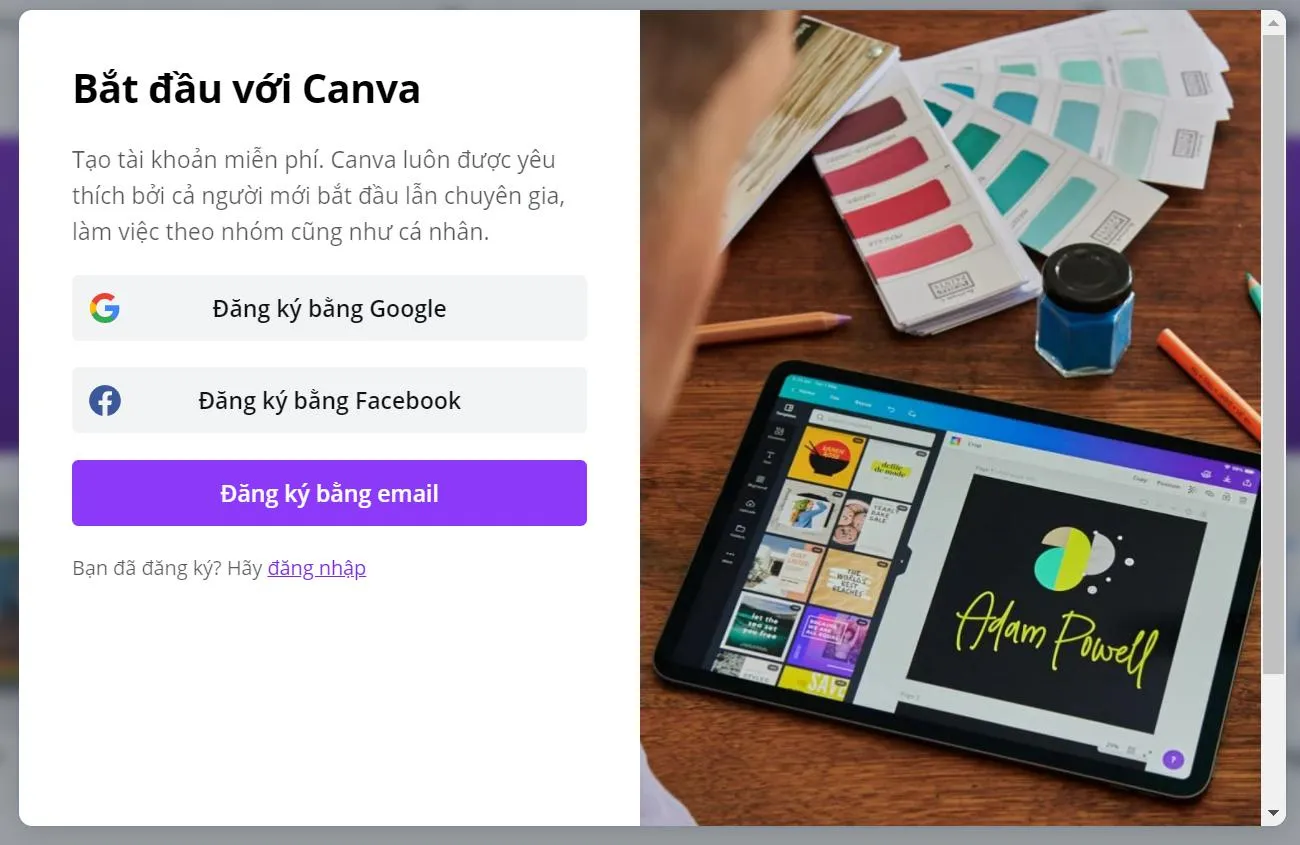 Đăng nhập nhanh chóng, đơn giản vào Canva
Đăng nhập nhanh chóng, đơn giản vào Canva
Bước 2: Tạo Mẫu Thiết Kế Mới
Sau khi đăng nhập thành công, bạn sẽ thấy bảng điều khiển chính của Canva. Tại đây, bạn có thể khám phá vô vàn các định dạng thiết kế phổ biến như bài đăng Facebook, Instagram Story, Poster, Logo, Thẻ mời, v.v. Tùy thuộc vào mục đích thiết kế hình ảnh của bạn là gì (ví dụ: ảnh giới thiệu lớp học, thông báo sự kiện, bài đăng chúc mừng), hãy chọn định dạng phù hợp.
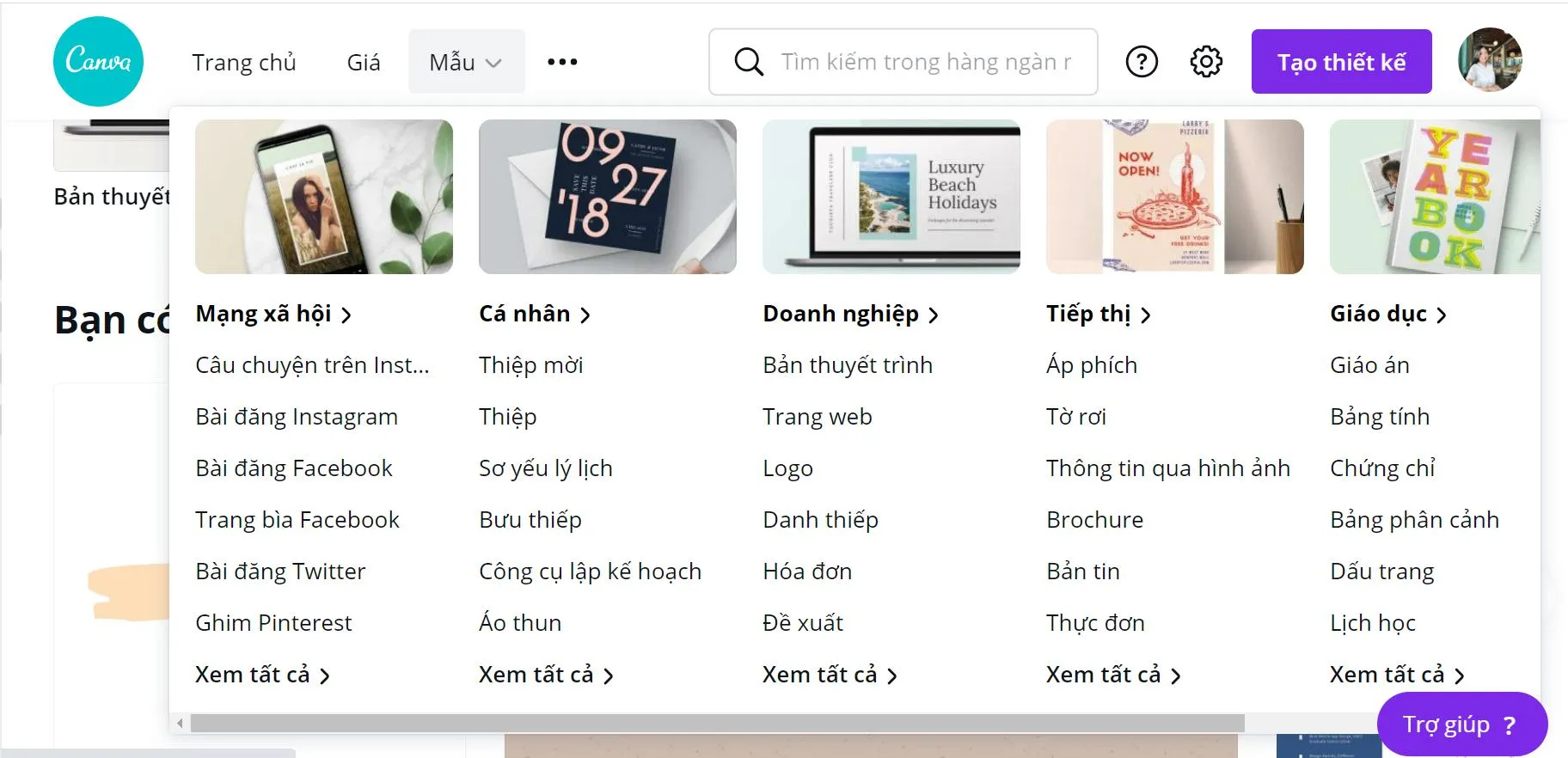 Canva có đầy đủ thiết kế của các kênh
Canva có đầy đủ thiết kế của các kênh
Bạn có hai lựa chọn chính:
-
Sử dụng mẫu có sẵn (Template): Canva cung cấp hàng nghìn mẫu thiết kế chuyên nghiệp, đa dạng về chủ đề và phong cách. Đây là cách nhanh nhất để bắt đầu. Bạn chỉ cần tìm kiếm template phù hợp với ý tưởng của mình. Ví dụ, nếu muốn tạo bài đăng Facebook, hãy tìm kiếm “Bài đăng Facebook” trong mục “Mẫu”.
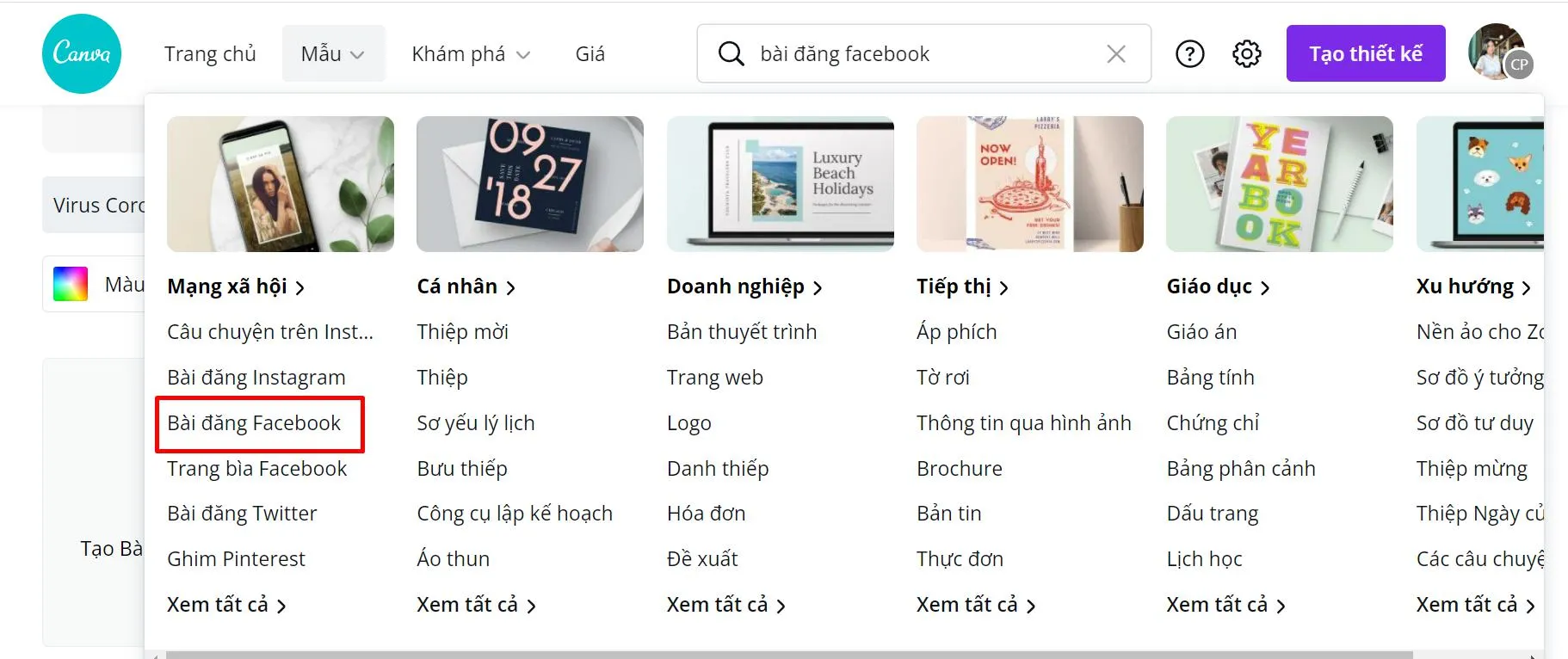 Tạo bài đăng Facebook với định dạng có sẵn
Tạo bài đăng Facebook với định dạng có sẵnSau khi chọn template, một kho mẫu khổng lồ sẽ hiện ra. Duyệt qua và chọn một mẫu ưng ý nhất làm nền tảng.
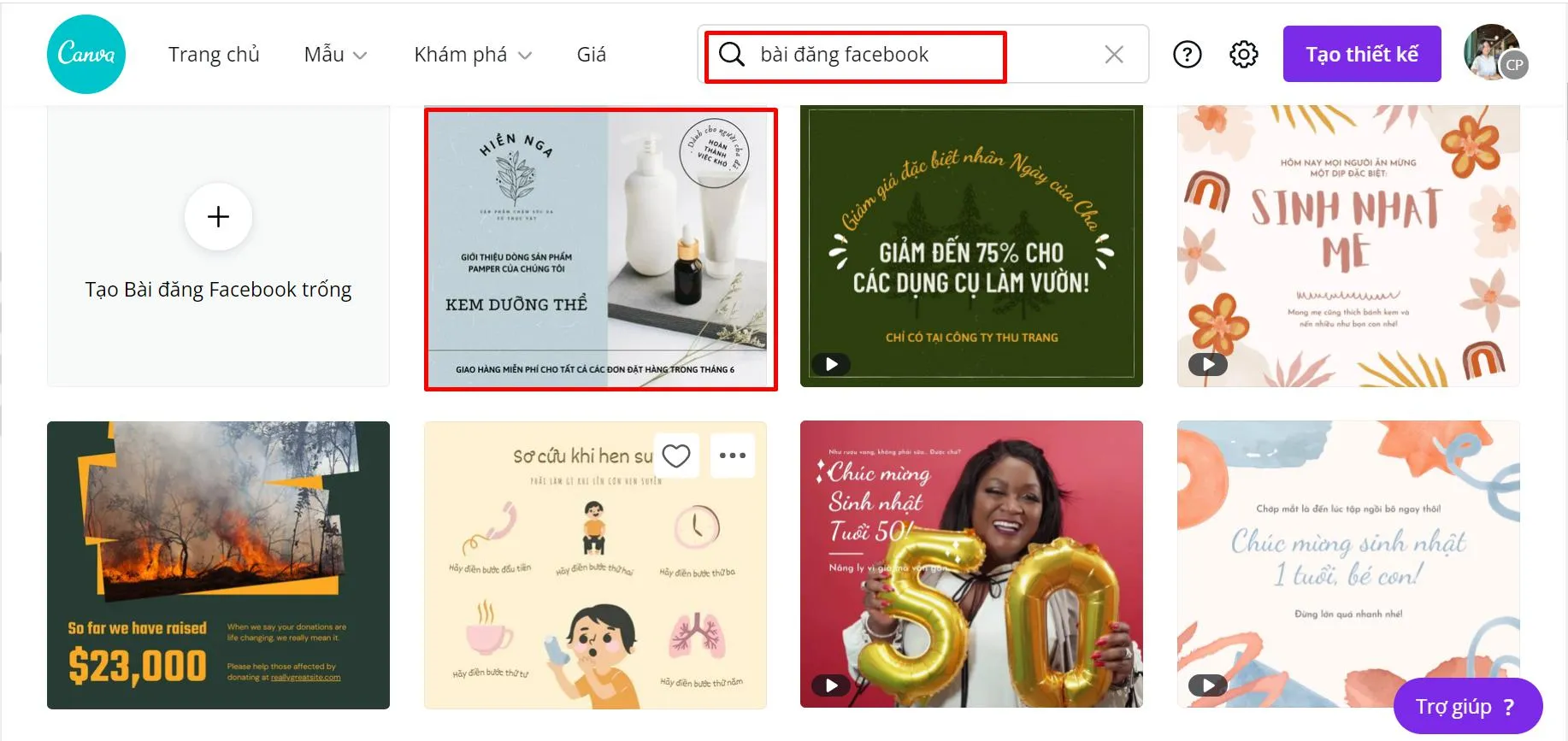 Canva – kho mẫu template đa dạng, đẹp mắt
Canva – kho mẫu template đa dạng, đẹp mắt -
Tạo thiết kế tùy chỉnh: Nếu bạn muốn bắt đầu từ con số 0 hoặc cần kích thước không có sẵn, bạn có thể bấm vào “Tạo thiết kế” và nhập kích thước tùy chỉnh theo ý muốn.
Làm Việc Với Trình Chỉnh Sửa Canva
Khi đã chọn được mẫu hoặc bắt đầu với trang trắng, bạn sẽ được đưa đến trình chỉnh sửa của Canva. Giao diện làm việc rất trực quan:
- Thanh công cụ bên trái: Chứa tất cả các tài nguyên bạn cần: Mẫu (Templates), Thành phần (Elements – hình khối, biểu tượng, sticker…), Nội dung tải lên (Uploads – ảnh, video, âm thanh của bạn), Văn bản (Text), Nền (Background), Ảnh (Photos), v.v.
- Vùng thiết kế trung tâm: Nơi hiển thị bản thiết kế của bạn.
- Thanh công cụ trên cùng: Xuất hiện khi bạn chọn một yếu tố trên bản thiết kế (văn bản, hình ảnh, thành phần) và cung cấp các tùy chọn chỉnh sửa cụ thể cho yếu tố đó (đổi màu, đổi phông chữ, căn chỉnh, hiệu ứng…).
Sử dụng các công cụ này, bạn có thể bắt đầu tùy chỉnh mẫu hoặc thêm nội dung vào trang trắng. Ví dụ:
-
Thay đổi Văn bản: Nhấp đúp vào bất kỳ đoạn văn bản nào trên mẫu để chỉnh sửa nội dung, thay đổi phông chữ, cỡ chữ, màu sắc, kiểu chữ (in đậm, in nghiêng), căn lề…
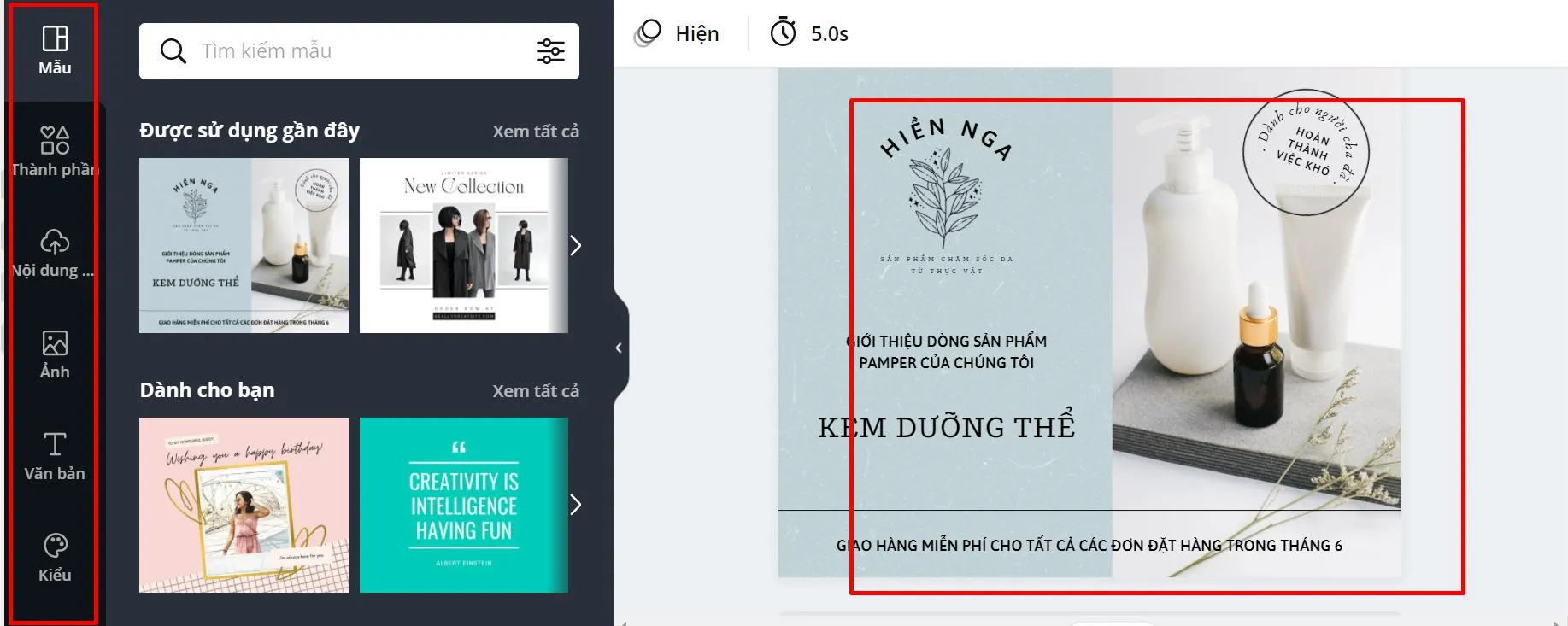 Thay đổi thông tin trên ảnh để phù hợp với mình
Thay đổi thông tin trên ảnh để phù hợp với mìnhSau khi thay đổi, bạn đã có một bản thiết kế cơ bản theo ý mình.
 Hình ảnh sau khi thay đổi thông tin
Hình ảnh sau khi thay đổi thông tin -
Thay đổi Nền: Bạn có thể thay đổi màu nền đơn sắc hoặc sử dụng hình ảnh làm nền. Chọn mục “Nền” hoặc “Ảnh” ở thanh công cụ bên trái. Tìm kiếm theo từ khóa hoặc duyệt qua bộ sưu tập có sẵn.
 Bộ sưu tập nền của Cava
Bộ sưu tập nền của CavaGõ từ khóa liên quan để tìm kiếm nhanh hơn, ví dụ: “background”, “nature”, “abstract”…
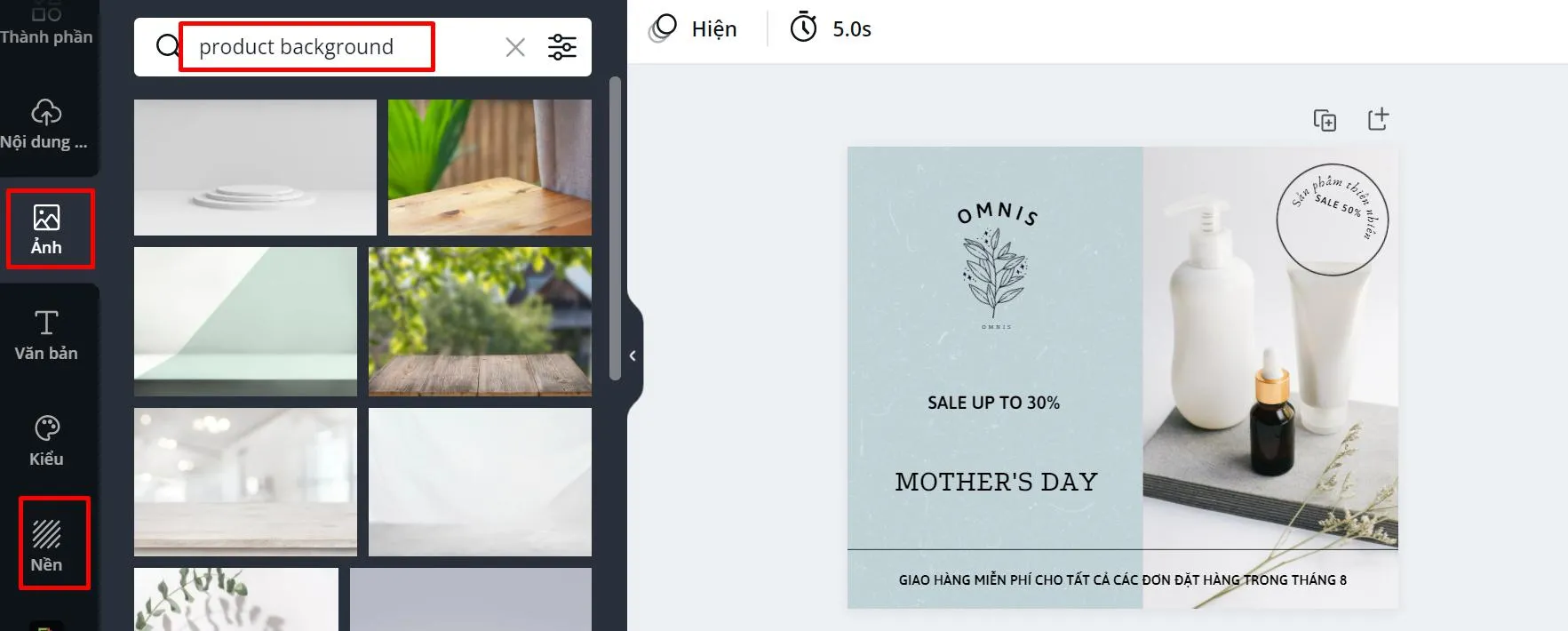 Search từ khóa để có phông nền phù hợp
Search từ khóa để có phông nền phù hợpĐể áp dụng hình nền mới, chỉ cần nhấp vào ảnh nền bạn thích hoặc kéo thả nó vào vùng thiết kế.
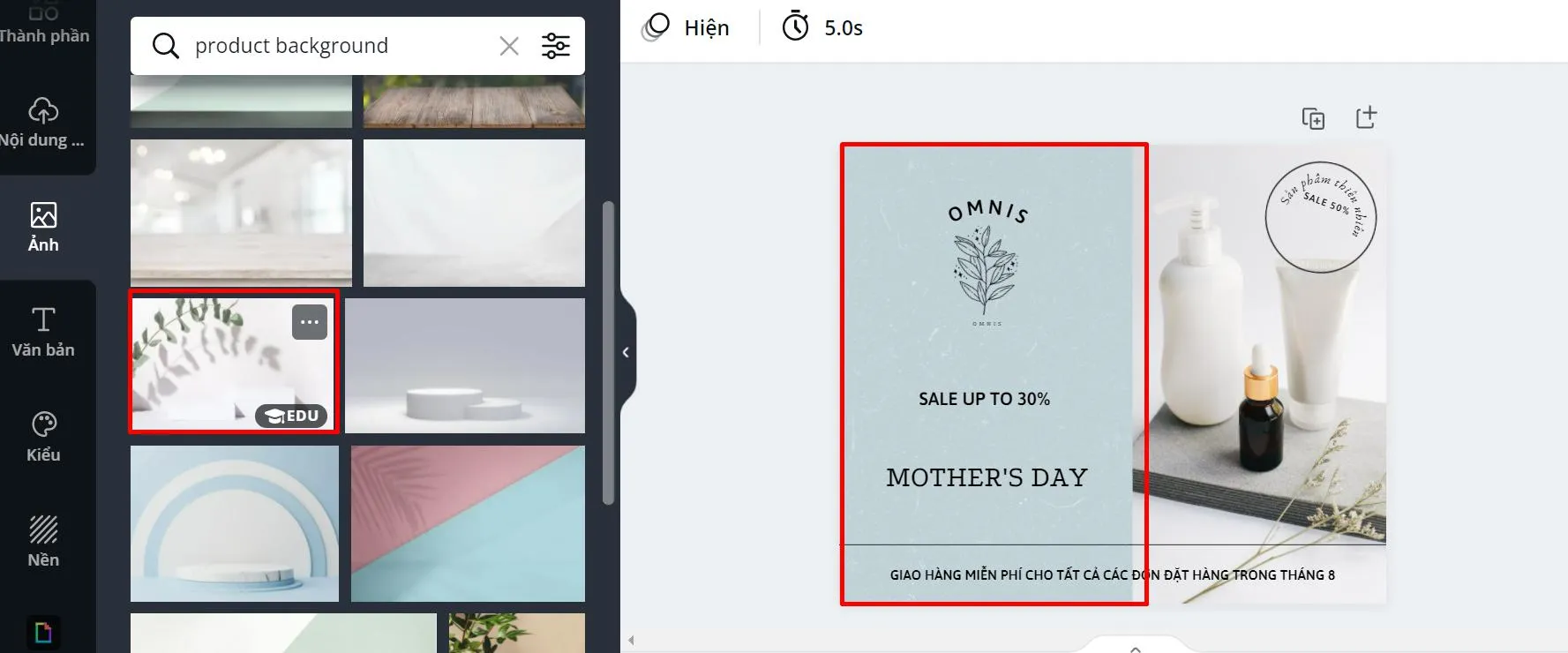 Chọn ảnh bạn thích và đưa vào phần bạn muốn thay đổi
Chọn ảnh bạn thích và đưa vào phần bạn muốn thay đổiKết quả, nền của bản thiết kế sẽ được thay đổi.
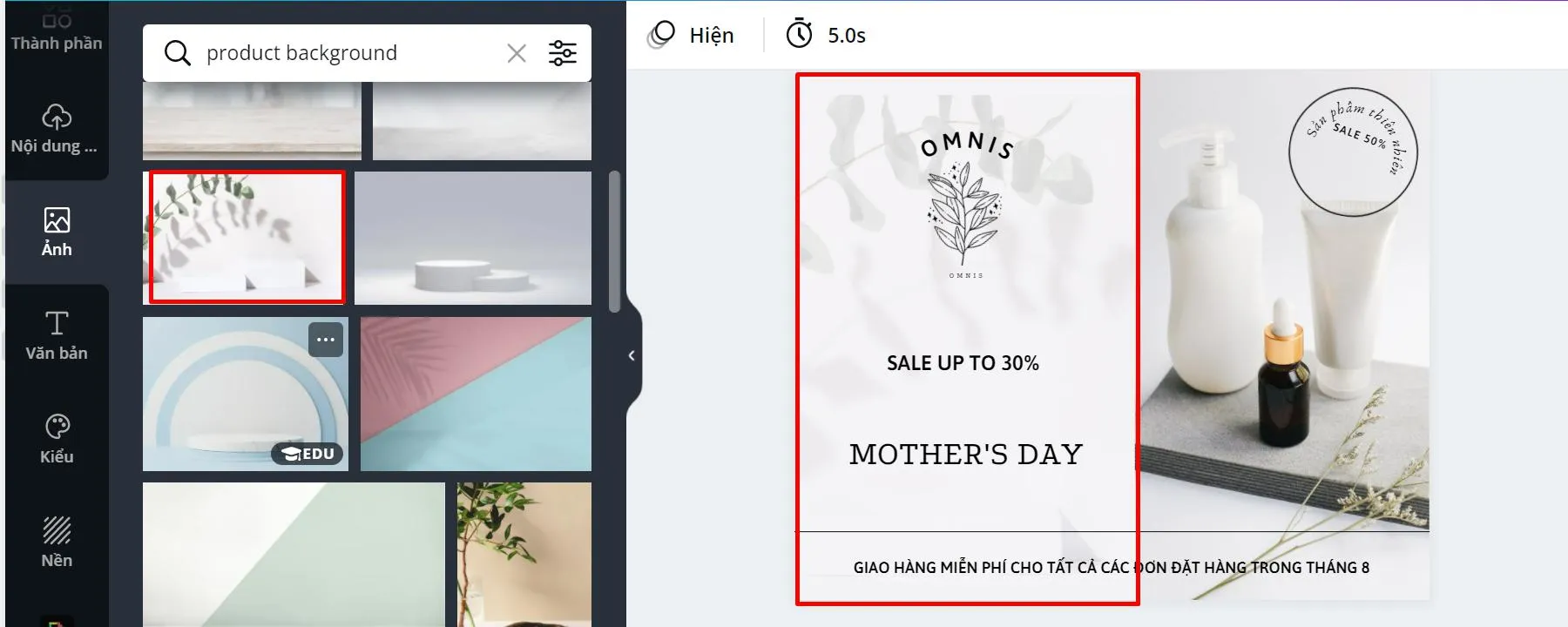 Sản phẩm đã được thay thế nền
Sản phẩm đã được thay thế nền -
Thêm và Chỉnh sửa Hình ảnh: Bạn có thể sử dụng ảnh có sẵn của Canva hoặc tải ảnh của riêng mình lên.
- Để tải ảnh lên, chọn mục “Nội dung tải lên” ở thanh công cụ bên trái. Kéo thả hình ảnh từ máy tính vào khu vực này hoặc nhấp vào nút tải lên. Nếu bạn cần biết cách copy ảnh trên máy tính để chuẩn bị tài nguyên, hãy tham khảo hướng dẫn chi tiết.
 Hình ảnh thực tế bạn đang kinh doanh
Hình ảnh thực tế bạn đang kinh doanh
Ảnh đã tải lên sẽ hiển thị trong mục “Nội dung tải lên”.
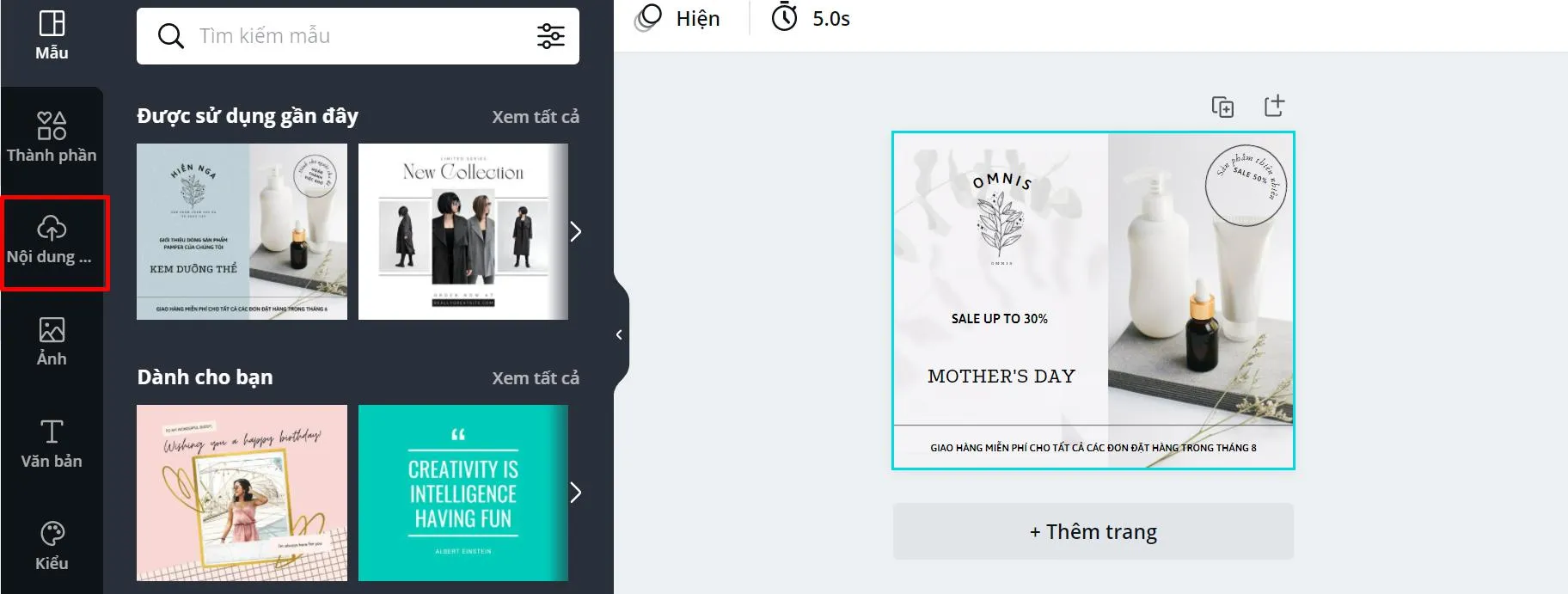 Nội dung tải lên của Canva
Nội dung tải lên của CanvaNội dung tải lên của bạn trên Canva
- Để thêm ảnh vào bản thiết kế, nhấp vào ảnh trong mục “Nội dung tải lên” hoặc kéo thả nó vào vùng thiết kế. Bạn cũng có thể kéo trực tiếp ảnh từ máy tính vào vùng thiết kế đang mở.
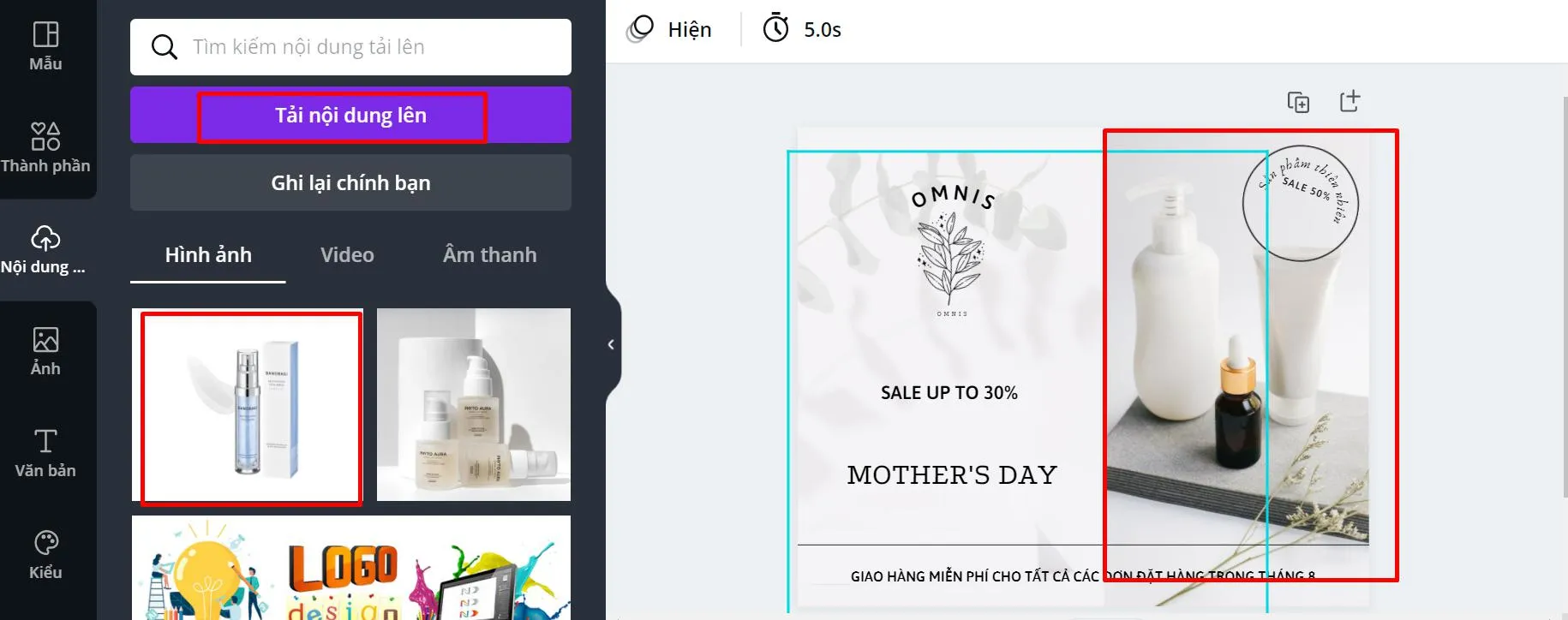 Kéo ảnh vào phần hình bạn muốn thay thế
Kéo ảnh vào phần hình bạn muốn thay thế- Sau khi thêm ảnh, bạn có thể điều chỉnh kích thước, vị trí, xoay ảnh bằng cách kéo các góc hoặc cạnh của khung ảnh. Nhấp đúp vào ảnh hoặc chọn “Xén” trên thanh công cụ để điều chỉnh phần hiển thị của ảnh.
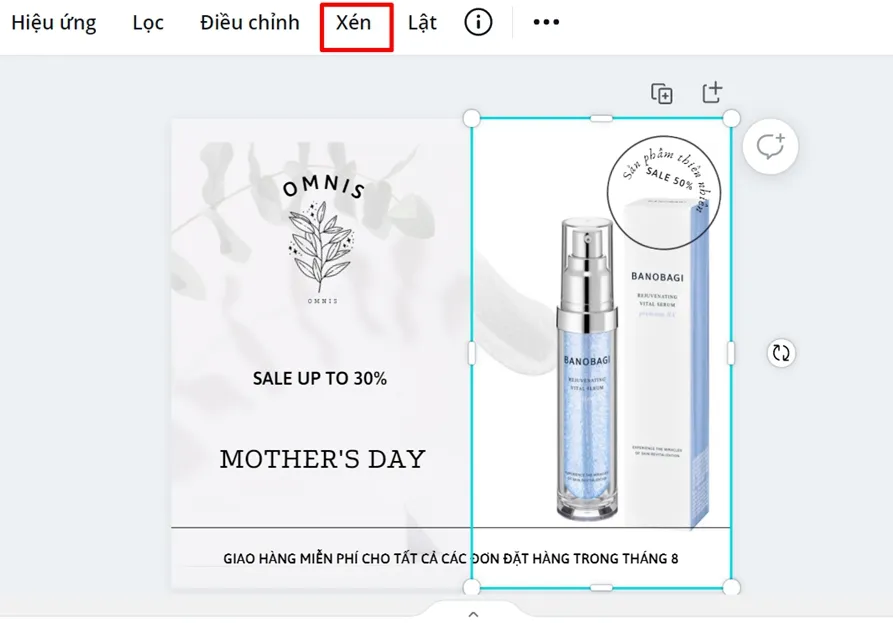 Chỉnh sửa vị trí ảnh sao cho phù hợp
Chỉnh sửa vị trí ảnh sao cho phù hợp - Để tải ảnh lên, chọn mục “Nội dung tải lên” ở thanh công cụ bên trái. Kéo thả hình ảnh từ máy tính vào khu vực này hoặc nhấp vào nút tải lên. Nếu bạn cần biết cách copy ảnh trên máy tính để chuẩn bị tài nguyên, hãy tham khảo hướng dẫn chi tiết.
-
Thay đổi Màu sắc: Bạn có thể thay đổi màu sắc của các thành phần đồ họa (icon, shape), văn bản, hoặc màu nền. Chọn yếu tố cần đổi màu, sau đó nhấp vào biểu tượng màu trên thanh công cụ trên cùng. Một bảng màu sẽ hiện ra cho phép bạn chọn màu từ gợi ý, bảng màu mặc định hoặc nhập mã màu cụ thể.
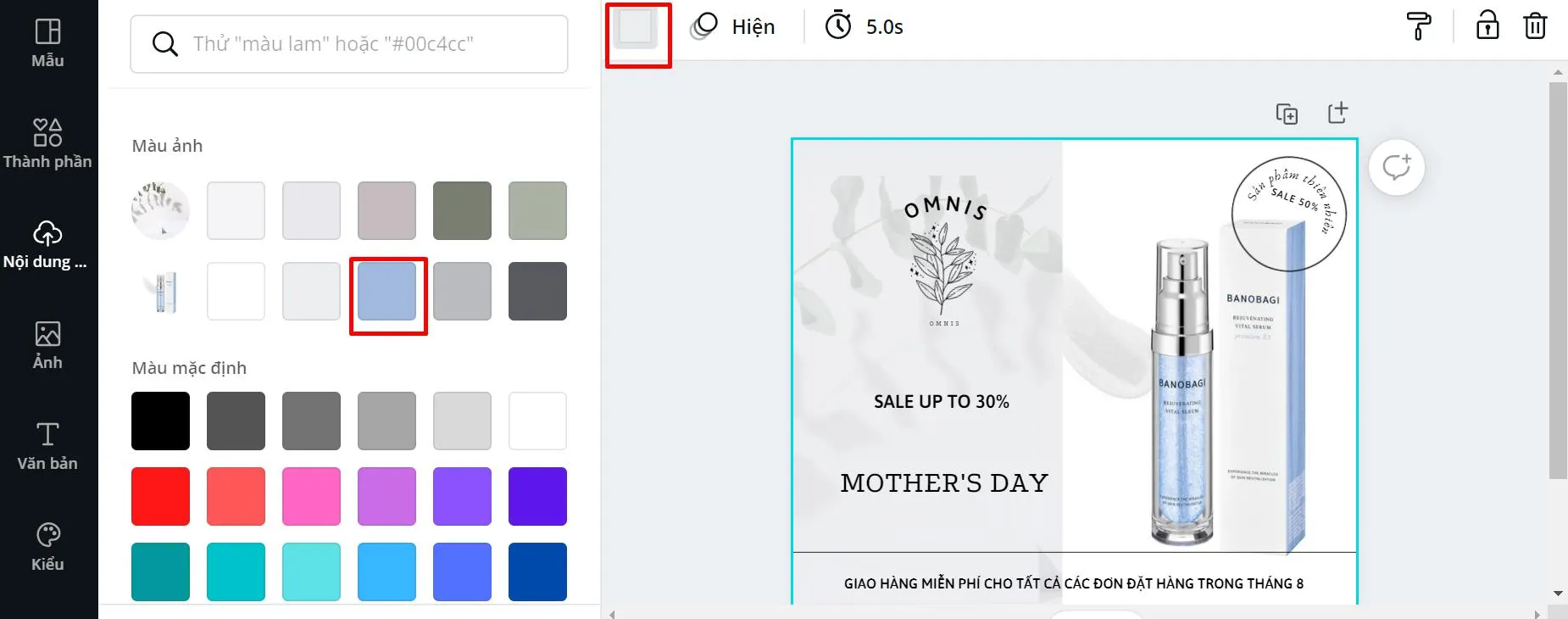 Nhấp vào ô màu và tiến hành thay thế
Nhấp vào ô màu và tiến hành thay thếViệc thay đổi màu sắc giúp bản thiết kế trở nên độc đáo và phù hợp với chủ đề của bạn.
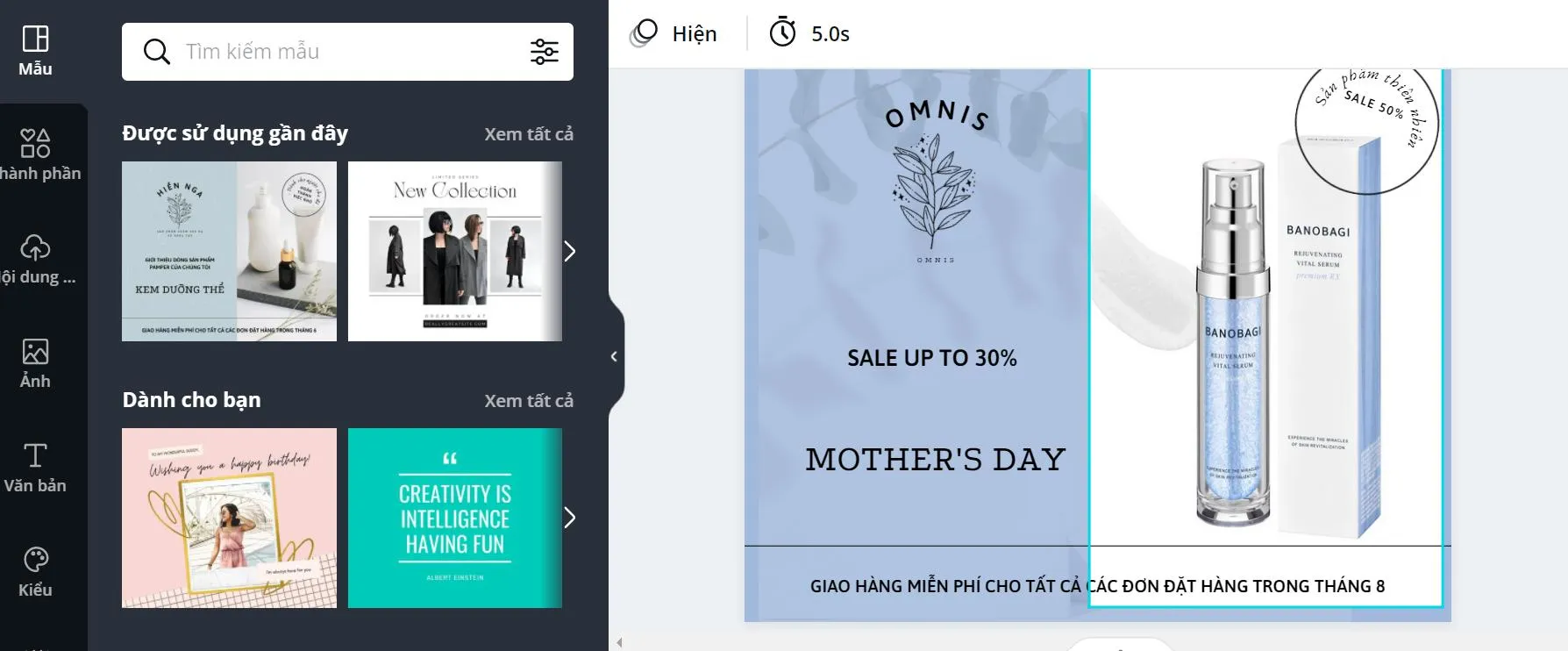 Kết quả sau vài bước thiết kế vô cùng đơn giản
Kết quả sau vài bước thiết kế vô cùng đơn giản
Bước 3: Tải Sản Phẩm Về Máy
Khi đã hoàn thành việc thiết kế hình ảnh, bước cuối cùng là tải file về máy tính để sử dụng. Nhấp vào biểu tượng “Chia sẻ” (Share) ở góc trên bên phải, sau đó chọn “Tải xuống” (Download).
Canva cung cấp nhiều định dạng file phổ biến:
- PNG: Định dạng được khuyến nghị cho hình ảnh chất lượng cao, đặc biệt tốt cho ảnh có nền trong suốt (nếu bạn chọn tùy chọn này). Đây là lựa chọn tuyệt vời cho hình ảnh dùng trên web, mạng xã hội mà không bị vỡ nét.
- JPG: Kích thước file nhỏ hơn, phù hợp cho ảnh chụp hoặc khi cần tiết kiệm dung lượng.
- PDF (Tiêu chuẩn/In): Dùng cho tài liệu hoặc các ấn phẩm cần in ấn.
- MP4 Video / GIF: Nếu bản thiết kế của bạn có chứa các yếu tố chuyển động.
Để đảm bảo chất lượng tốt nhất cho ảnh đăng lên online, hãy chọn định dạng PNG và nhấn nút “Tải xuống”.
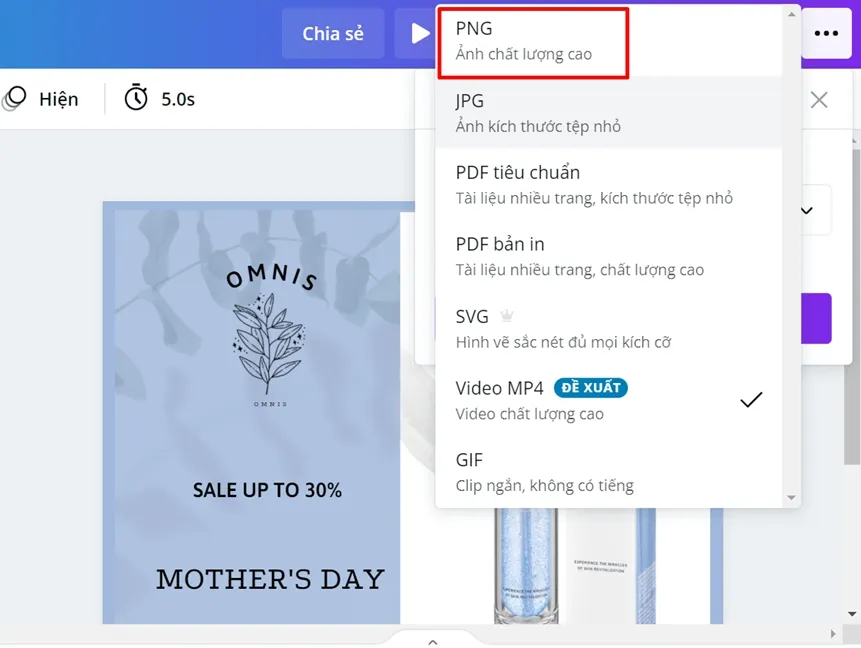 Chọn PNG để thu về hình ảnh chất lượng
Chọn PNG để thu về hình ảnh chất lượng
Hình ảnh sẽ được lưu vào thư mục Tải xuống trên máy tính của bạn, sẵn sàng để được sử dụng.
 Thiết kế sau khi tải về
Thiết kế sau khi tải về
Kết Luận
Canva là một công cụ mạnh mẽ nhưng cực kỳ dễ sử dụng, mở ra cánh cửa cho bất kỳ ai muốn tự tay thiết kế hình ảnh chuyên nghiệp mà không cần kiến thức đồ họa sâu sắc. Từ việc chọn mẫu, tùy chỉnh nội dung, màu sắc, thêm ảnh cá nhân cho đến tải về, toàn bộ quy trình đều được đơn giản hóa tối đa. Nắm vững cách sử dụng Canva không chỉ giúp bạn tiết kiệm chi phí thuê thiết kế mà còn cho phép bạn thỏa sức sáng tạo và truyền tải thông điệp của mình một cách hiệu quả nhất thông qua hình ảnh. Hãy bắt tay vào khám phá và tạo ra những bản thiết kế độc đáo cho riêng mình ngay hôm nay!
